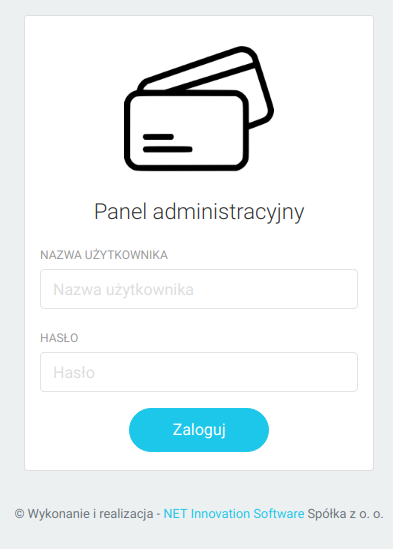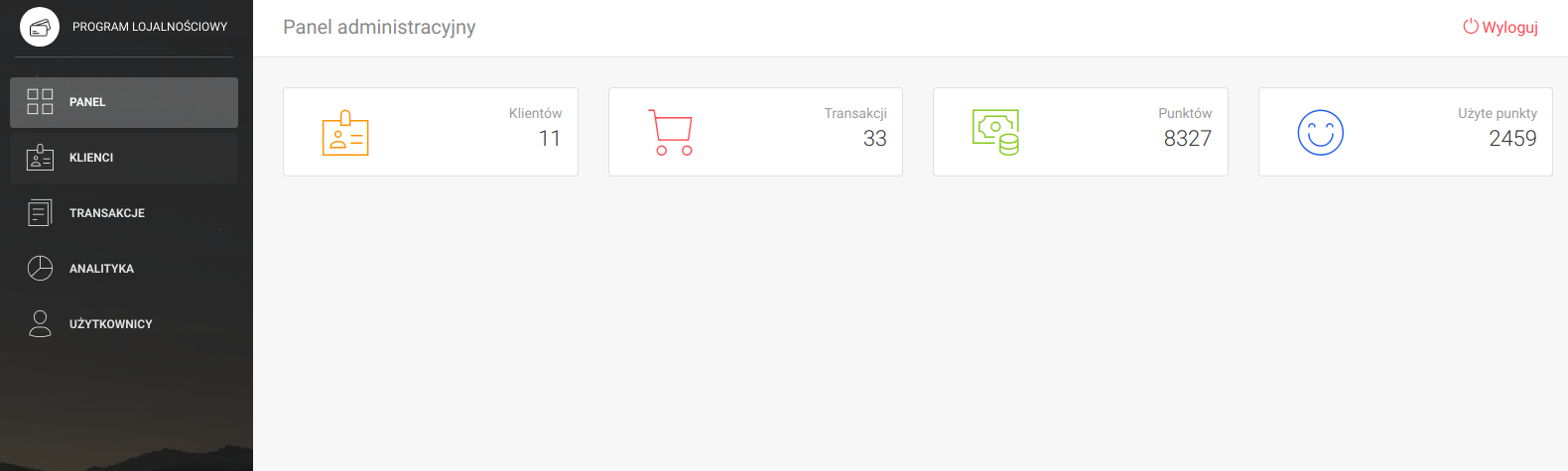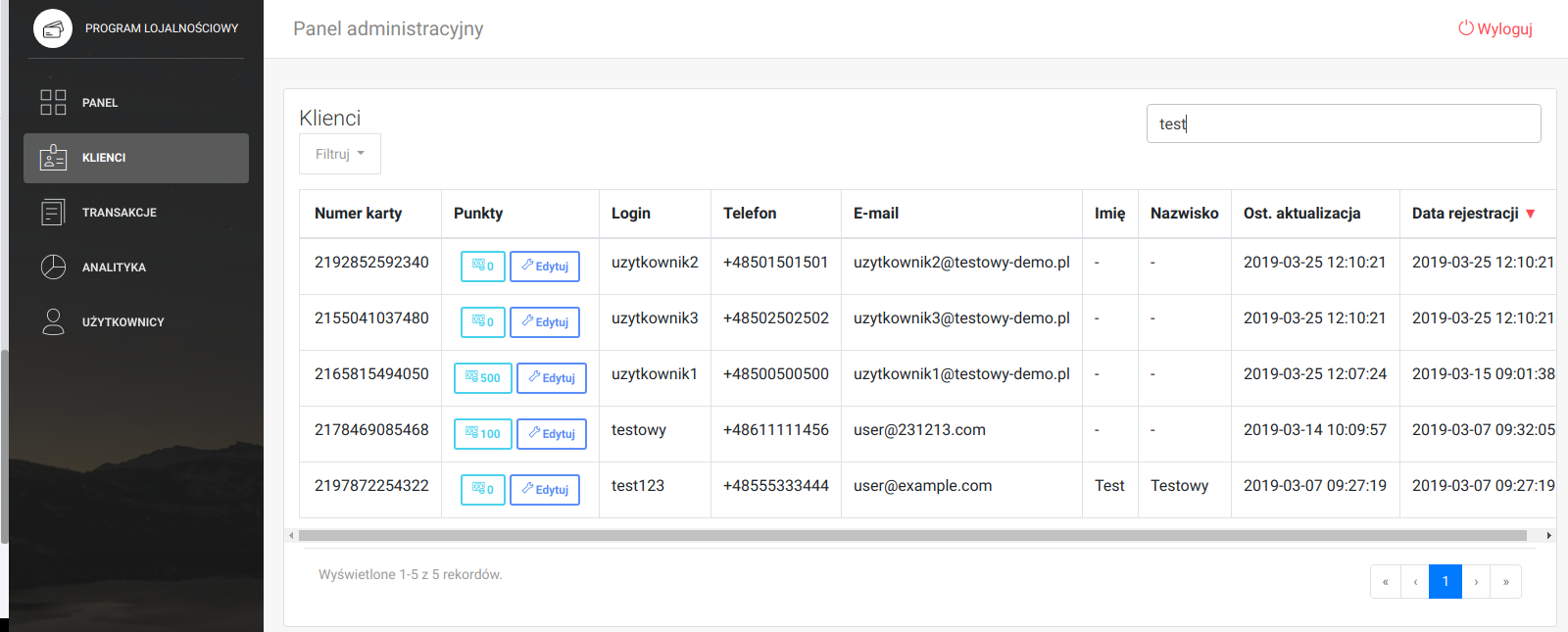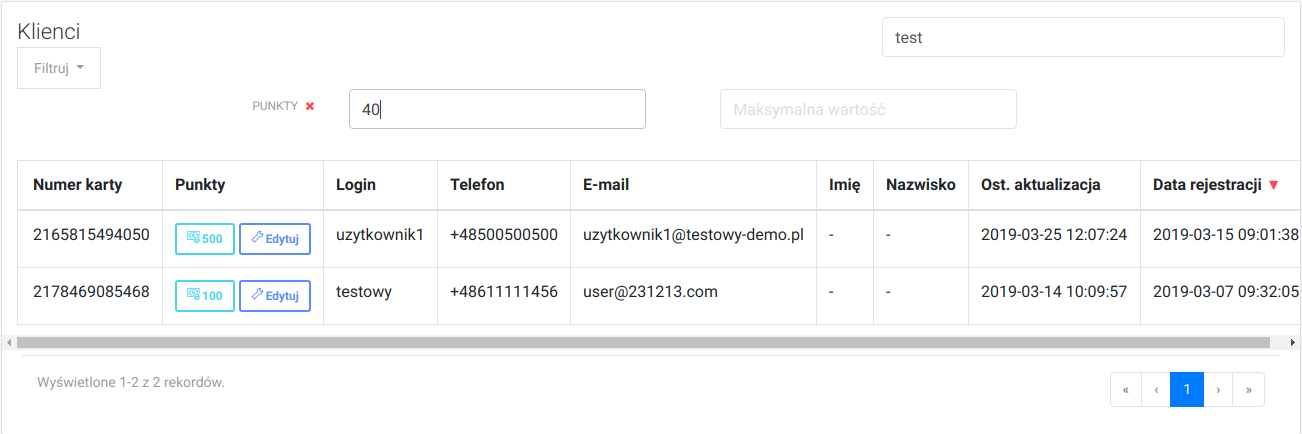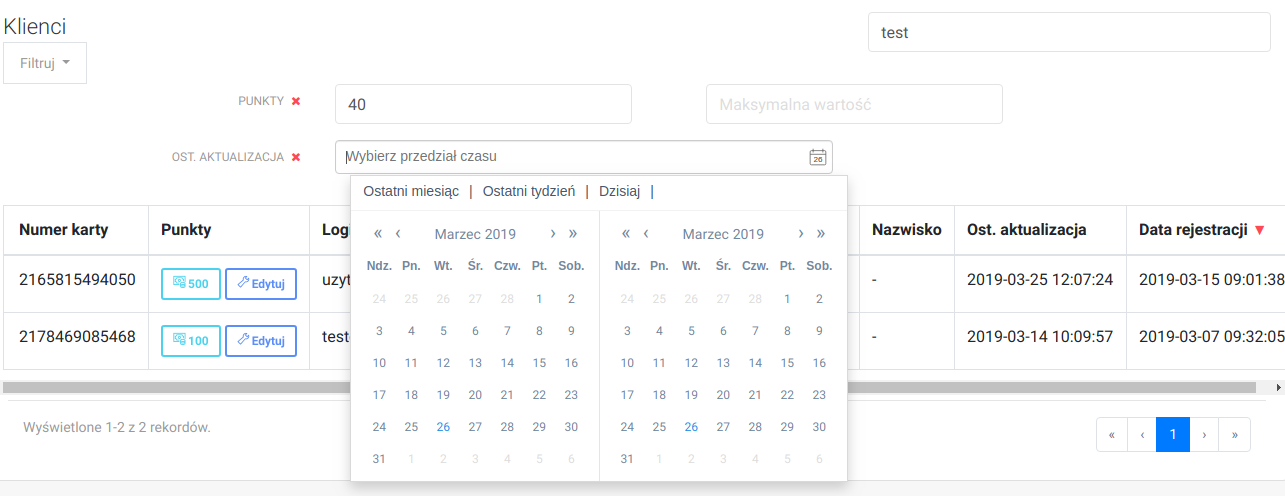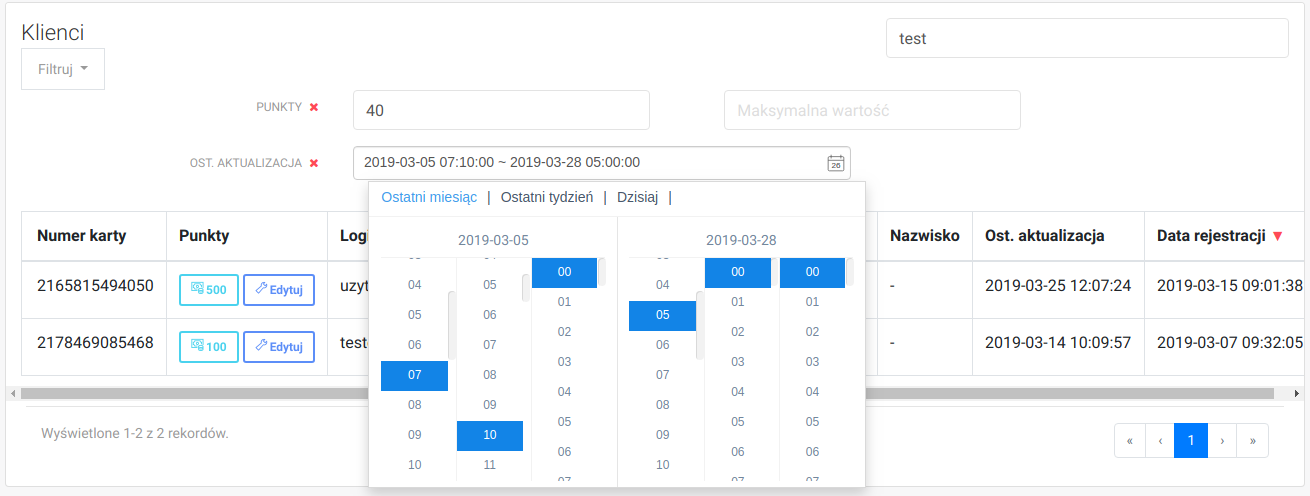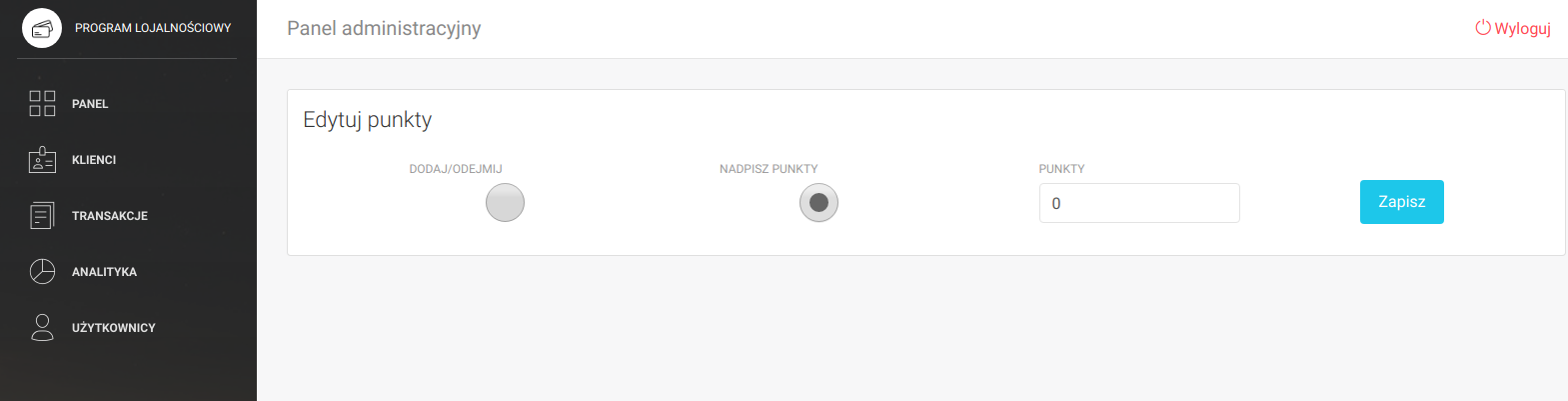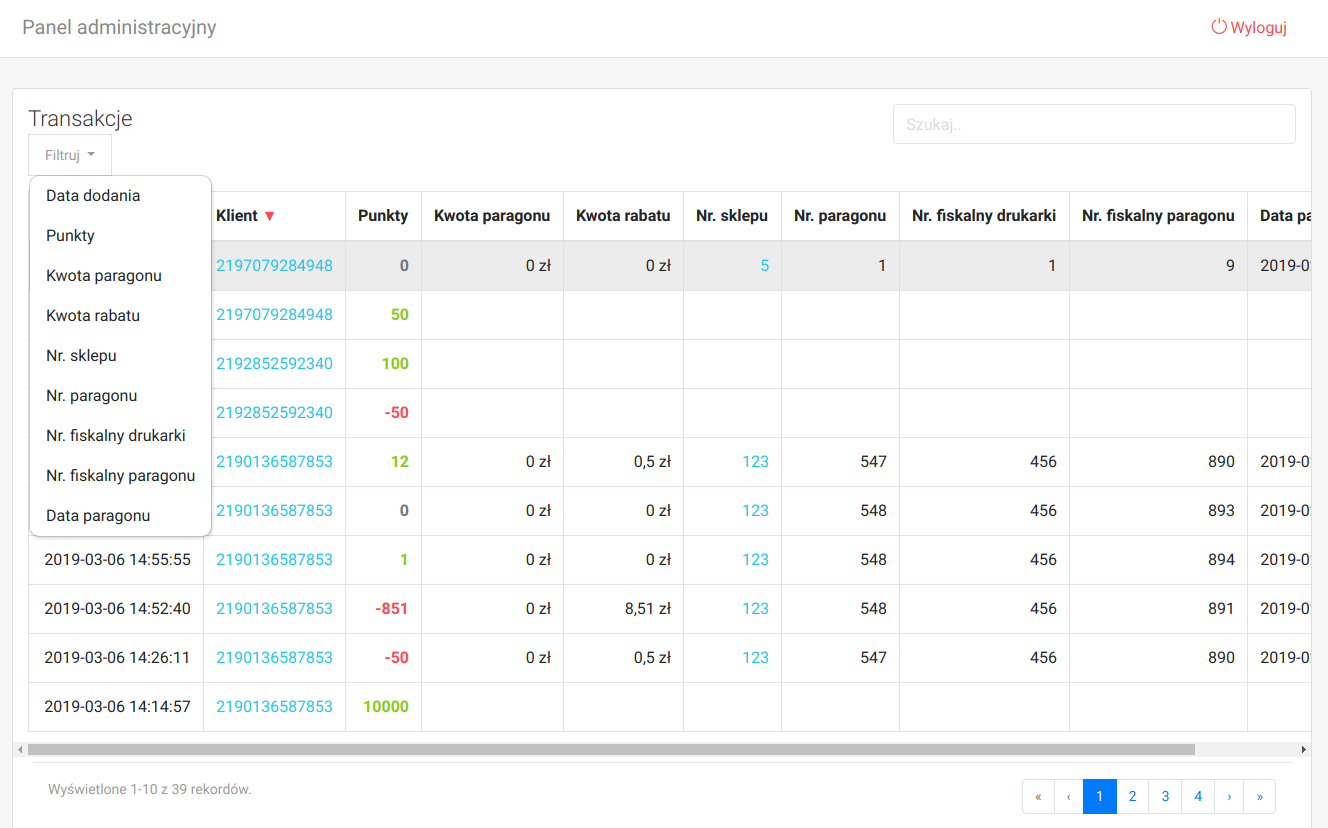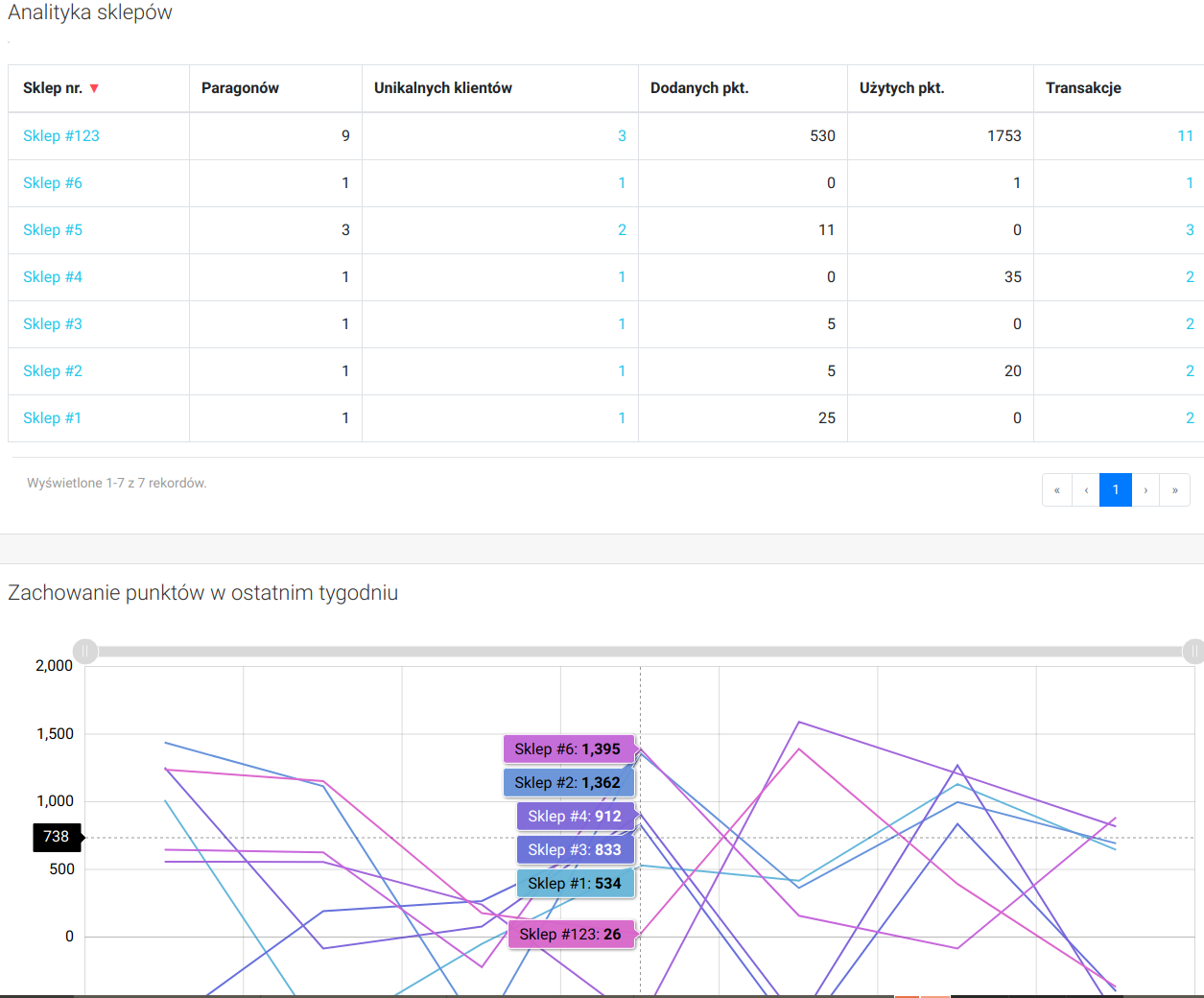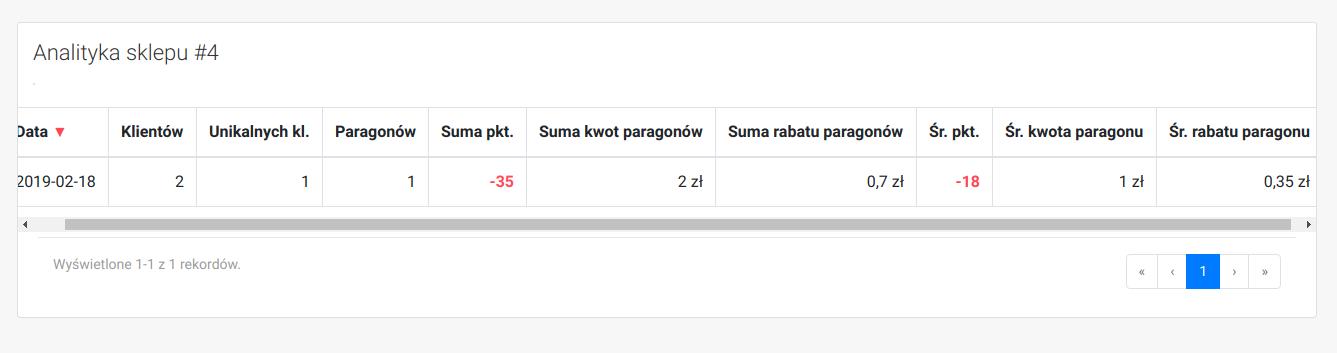Panel administratora: Różnice pomiędzy wersjami
Nie podano opisu zmian |
Nie podano opisu zmian |
||
| Linia 59: | Linia 59: | ||
Analityka zawiera dane na temat transakcji z użyciem karty klienta w pogrupowaniu na poszczególne sklepy. System wyświetla także zachowanie punków na sklepach w postaci wykresu (po najechaniu na niego wskaźnikiem myszki pojawią się dodatkowe informacje): | Analityka zawiera dane na temat transakcji z użyciem karty klienta w pogrupowaniu na poszczególne sklepy. System wyświetla także zachowanie punków na sklepach w postaci wykresu (po najechaniu na niego wskaźnikiem myszki pojawią się dodatkowe informacje): | ||
[[Plik:Screenshot 20190326 104354.png]]Klikając na konkretny sklep mamy dostęp do analityki tej placówki – są to informacje dotyczące ilości paragonów oraz otrzymanych i wykorzystanych punktów klientów. | [[Plik:Screenshot 20190326 104354.png]] | ||
Klikając na konkretny sklep mamy dostęp do analityki tej placówki – są to informacje dotyczące ilości paragonów oraz otrzymanych i wykorzystanych punktów klientów. | |||
[[Plik:Screenshot 20190326 104827.png]] | |||
Wersja z 09:50, 26 mar 2019
Logowanie do systemu:
Aby zalogować się do panelu administratora należy nazwę użytkownika oraz hasło, a następnie wybrać przycisk Zaloguj.
Główne okno panelu administracyjnego
Główne okno panelu administracyjnego zawiera szybki podgląd na pozostałe moduły:
- klienci - wyświetla ilość klientów biorących udział w programie lojalnościowym;
- transakcje - informuje o ilości transakcji, jakie wykonali klienci przy udziale karty;
- punkty – wyświetla ilość punktów, jakie klienci mogą wykorzystać;
- użyte punkty – są to punkty jakie klienci już wykorzystali;
Widok na okno główne panelu administratora programu lojalnościowego:
W zakładce Klienci dostępne są informacje dotyczące klientów wprowadzonych do systemu.
Aby szybko odnaleźć danego klienta możemy wyszukać jego dane w polu Szukaj umieszczonym nad listą klientów.Szukać możemy po nr karty, loginie, telefonie, adresie e-mail czy też po imieniu i nazwisku.
Ułatwieniem szybkiego wyszukiwania klientów jest również narzędzie Filtry. Moduł daje nam możliwość filtrowania klientów pod kątem ilości zgromadzonych przez nich punktów, daty ostatniej aktualizacji danych na koncie klienta oraz daty rejestracji. Możemy użyć kilku filtrów jednocześnie, aby usunąć dany filtr klikamy na czerwony "x" umieszczony obok nazwy narzędzia.
Filtrowanie danych klientów pod kątem ich punktów (możemy wpisać zakres punktów, bądź tylko najniższą bądź najwyższą wartość).
Filtrując informacje o klientach wg ostatniej aktualizacji lub dat rejestracji, należy wybrać przedział czasowy filtrowania. Klikając w konkretny dzień w kalendarzu pojawi nam się wybór dokładnej godziny. Możemy szybko zaznaczyć Ostatni miesiąc, ostań tydzień lub dzień dzisiejszy.
Na poniższym przykładzie ustawione zostało wyszukiwanie Klientów, którzy mają ponad 40 zebranych na swoim koncie punków, a ostatnia aktualizacja danych na ich koncie miała miejsce między 5 marca 2019 roku godziną: 07:10, a 28 marca 2019 roku godziną 05:00.
Filtr Data rejestracja działa na tej samej zasadzie co Ostatnia aktualizacja.
Opis poszczególnych kolumn:
Numer karty – numer karty lojalnościowej danego klienta;
Punkty – ilość punktów, jakie klient zgromadził na karcie. Program umożliwia edycję punktów dla poszczególnych klientów – pole Edytuj punkty. Jak widać na poniżej użytkownik może dodać bądź odjąć określoną ilość punktów klientowi (przy odejmowaniu punktów należy wpisać wartość z minusem) lub też je nadpisać. Zmiany zatwierdzamy przyciskiem Zapisz.
Zakładka Transakcje zawiera informacje dotyczące transakcji wykonywanych przez klientów z użyciem karty lojalnościowej, takie jak datę wykonania transakcji, nr klienta, otrzymane bądź wydane punkty, kwotę paragony, kwotę rabatu, nr sklepu na którym miała miejsce transakcja, nr paragonu transakcji oraz nr fiskalne drukarki i paragonu.
Termin transakcje oznacza ilość operacji wykonanych na karcie klienta zawartych na jednym paragonie, np. podczas jednych zakupów klient może otrzymać punkty za zrobione zakupy i jednocześnie wykorzystać punkty zgromadzone na karcie klienta – wówczas na jednym paragonie zawarte są dwie transakcje. Punkty dodane podczas transakcji oznaczone są w systemie kolorem zielonym, natomiast wykorzystane kolorem czerwonym.
Transakcje możemy filtrować pod katem daty dodania transakcji, punktów dodanych lub wykorzystanych podczas transakcji, kwoty paragonu, kwoty rabatu jaka została udzielona, nr sklepu gdzie miała miejsce transakcja, nr paragonu, nr fiskalnego drukarki, nr fiskalnego paragonu zakresu dni kiedy paragon miał być dodany.
Analityka zawiera dane na temat transakcji z użyciem karty klienta w pogrupowaniu na poszczególne sklepy. System wyświetla także zachowanie punków na sklepach w postaci wykresu (po najechaniu na niego wskaźnikiem myszki pojawią się dodatkowe informacje):
Klikając na konkretny sklep mamy dostęp do analityki tej placówki – są to informacje dotyczące ilości paragonów oraz otrzymanych i wykorzystanych punktów klientów.